Курсове: 3ds Max →
Здравейте на всички, този път аз ви doraskazhu как да създадете анимация има пълно завъртане =)
Може би този метод не е много ефективна, или напълно неефективни, поради големия брой на повреди, чрез изграждане на скуката, и размера на изходния файл, но е всеки решава за себе си)))
Така че ние, Ка обикновено, има една сцена с материали, осветление и настроение за рендиране Използвах MentalRay и няколко стандартни източници.
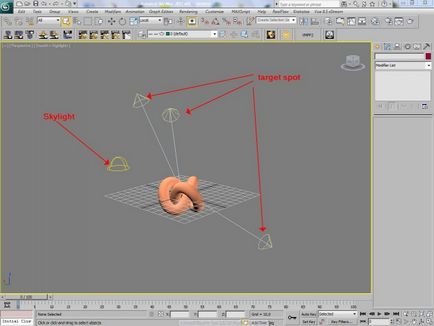
Брой кадри След като настроите своя usmtrenie, те определят гладкостта на въртене анимация, нищо по-малко се дърпаше ми струва 70 кадъра.
Сега създайте сфера, така че центъра му е в центъра на нашето съоръжение, поне приблизително, можете да използвате инструмента за инструмент подравняване, както и че радиусът на това е същото като разстоянието от камерата на този въпрос, по-долу ще разберете защо. Тогава се посочи броят на сегменти, които се нуждаем. Трябва да кажа, толкова повече сегменти, толкова по-дълго и по-досаден работа, и толкова повече ще подаде и по този начин теглото на пръчката, така че да започнем с това, можете да зададете една малка стойност от около 20)
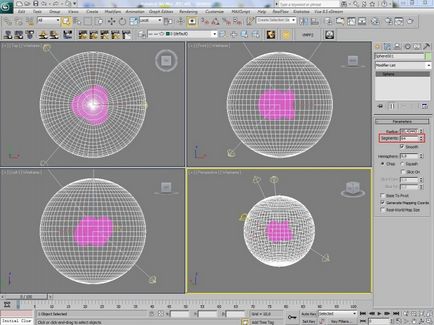
На следващо място, за да конвертирате Editible Poly и изберете Edge Mode (ребра) и изберете някоя хоризонтален край) След това кликнете върху Loop (Loop), и веднага Ring (пръстен), която ни позволява да се идентифицират всички хоризонтална edzhi) Т.е. Loop избира всички последователни Спорно това и Околовръстен всички Спорно паралелно) П.П. В много ситуации, много удобен инструмент, аз съветвам начинаещите да погледнем по-отблизо в тясно сътрудничество с тях)
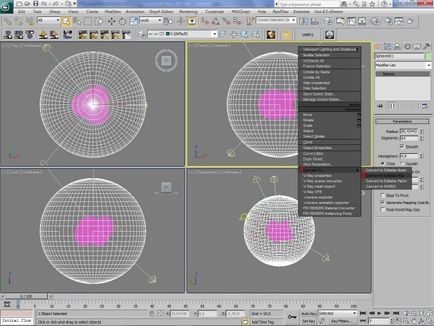
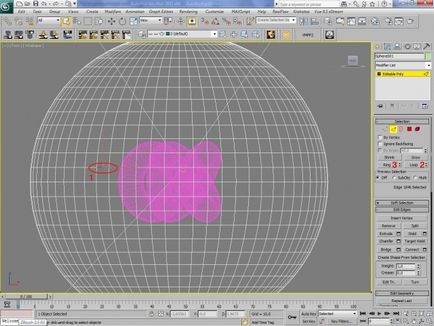
И все пак, избран, превъртете през списъка, за да превъртите Editible Poly Редактиране Edges и кликнете върху Създаване форма от избора си. С това действие ние създаваме сплайн, въз основа на нашите разпределение)

Всички сфера сега могат да бъдат отстранени.
Slduyuschee това, което ние правим, е да разделяме нашето многостепенно сплайн в няколко кръгови сплайн.
За да направите това, изберете по избор сплайн сплайн на, мушкам в някой от кръговете (трябва да се разпределят всички наведнъж), и погледнете в долната част на бутона за настройки на махане, така че ние го отделят в отделна част на обекта сплайн. Същото нещо, което правим н-пъти, в зависимост колко сте поставили сегменти (и аз говоря много да не се), IU трябваше detachit 31 пъти))
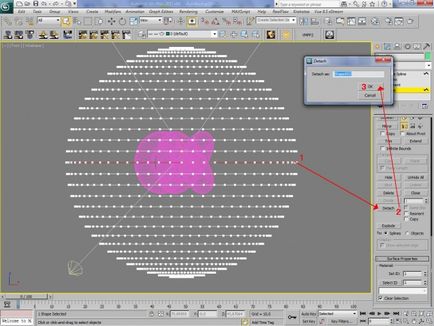
След това, ние създаваме камерата, целта, която се намира в центъра на обекта, както и отворите редактора крива, за да персонализирате анимацията, кликнете върху нея Zoom Избрани бутон на обекта в ляво търсите Позиция Object линия, и кликнете с десния бутон на мишката, Assign контролер и изберете PathConstraint, а след това настройките на контролера в раздела Motion, определят нашето първо сплайн (отгоре). Също така контролерът да зададете Motion и чрез превъртане, както е показано на снимката)
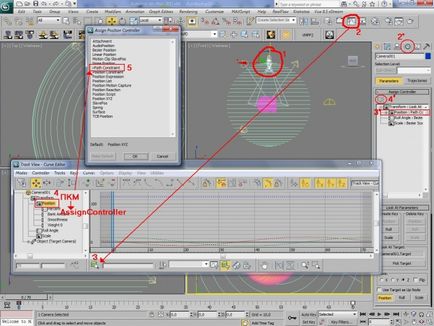
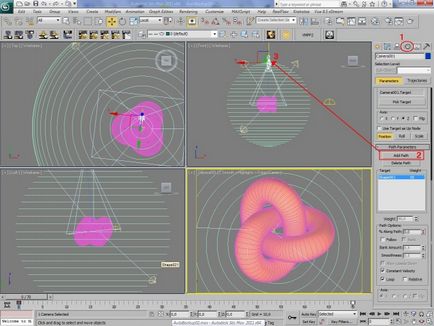
Сега нашите камерата се движи в кръг, заедно нашата сплайн pozhtomu го имали определен радиус сфера), но ако не е същото, няма значение) всички шлици и как да го мащаб) Можете да просто изберете
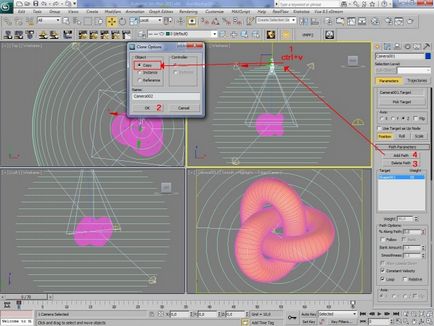
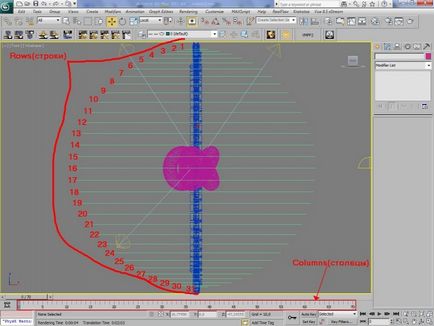

Tepr отидете Rendering -----> Batch направи, този инструмент ни позволява да ги виждате като от всички камери.

След това, ние трябва да добавите "събитие" за да се изобрази. Кликнете добавите и да зададете параметрите в настройките, както на скрийншота. Е показан за първи случай на камерата 1, и по пътя за запазване на картината (преди това на Съвета, посочено в настройките на изобразяването, начина, по който да се запази файловете поредните в някоя папка, важно е само, че е бил определен формат, а след това, когато се посочи пътя към партида направи, името на файла Тази разпоредба предвижда, пистолет). Държах на снимката в съответната папка, т.е. първа камера в папка 1 втората 2 в папка и т.н.
Така добавите всички камерите.
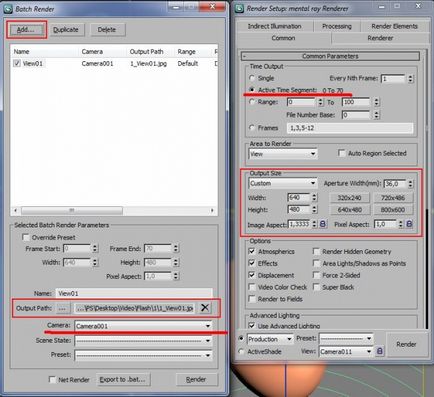
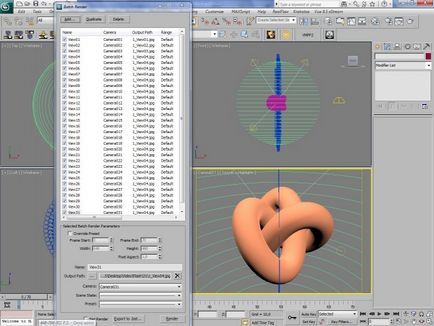
Хит направи прозорец партида reander, че е невъзможно да натиснете F9 или да направи бутон в горния десен ъгъл)
Послепис Би било по-добре за целия случай да напише сценария, но за съжаление, аз не съм запознат със случая SIM, може някой от formchan реши да допринесе)))
Сега имаме един куп файлове, трябва да се съберат в едно флаш устройство.
Open прог Object2VR, и кликнете lighttable, то посочете броя на колоните и редовете, аз е 71 и 31.
Кликнете Update, и следвайте добавката. Алтернативно се добавят всички снимки във всяка папка (най-вероятно би могла да спаси всички файлове в една папка, но ми харесва само за zhtom н мисъл, тъй като те биха могли да се изкачи проблем с добавянето). добавяне на една папка трябва да попълни един ред)
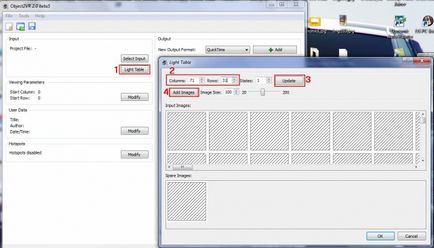
и т.н. са всички персонализация на вашия вкус, аз ви посъветва да намалите разделителната способност и качеството на изображенията, в противен случай тя ще бъде много на тегло. (виж Част 1)
Надяваме се, че урокът е била полезна за вас)
Свързани статии
